Hoe u eenheden in PowerPoint kunt wijzigen
Microsoft Power Point / / November 13, 2023

Gepubliceerd

Toont PowerPoint uw afmetingen in centimeters in plaats van inches, of omgekeerd? Hier leest u hoe u eenheden in PowerPoint kunt wijzigen.
Als Pulp Fiction heeft ons alles geleerd, behalve dat John Travolta af en toe kan acteren, het is wat de Fransen een Quarter Pounder met Kaas noemen. Zoals Vincent Vega ons vertelt, noemen ze het een Royale met Kaas, omdat ze daar het metrieke stelsel hebben, ze zouden niet weten wat een quarter pounder is. Het is een vreemde gril van de geschiedenis dat er zelfs in de 21e eeuw nog steeds geen universeel meetsysteem in gebruik is. Zeker, het grootste deel van de wereld gebruikt het metrieke stelsel, omdat het eigenlijk logisch is, maar het Verenigd Koninkrijk en de VS houden nog steeds vast aan verouderde maatstaven zoals voeten en ponden. Als je werken in PowerPointEr kunnen echter momenten zijn waarop u moet overschakelen van metrische eenheden naar Engelse eenheden, of andersom. Gelukkig is dit mogelijk, hoewel het niet zo eenvoudig is als je zou verwachten. Als je wilt weten hoe ze PowerPoint-metingen in Parijs zien, kun je als volgt de eenheden in PowerPoint wijzigen.
Kunt u eenheden in PowerPoint wijzigen?
Het antwoord op deze vraag is ja en nee. Het is mogelijk om de eenheden die PowerPoint weergeeft te wijzigen van metrisch naar imperiaal en omgekeerd. Het is echter niet mogelijk om dit rechtstreeks via de PowerPoint-app te doen.
Dat komt omdat PowerPoint de standaardmetingen gebruikt die door uw besturingssysteem worden gebruikt, op basis van de regio-instellingen. Met andere woorden: als Windows is ingesteld op metrisch, gebruikt PowerPoint metrische metingen. Als uw Mac is ingesteld op de Verenigde Staten of Groot-Brittannië, gebruikt PowerPoint inches in plaats van centimeters.
Met andere woorden: als u eenheden in PowerPoint wilt wijzigen, moet u ze voor uw computer als geheel wijzigen.
Eenheden wijzigen in PowerPoint op Windows 10 en Windows 11
Als u de standaardmaateenheden op Windows 10 of 11 wilt wijzigen, moet u het volgende doorlopen Controlepaneel. Hierdoor worden de standaard meeteenheden op uw hele computer gewijzigd, inclusief andere apps die dezelfde eenheden gebruiken als de systeeminstellingen.
- Zorg ervoor dat PowerPoint is gesloten.
- Klik op de Begin knop.
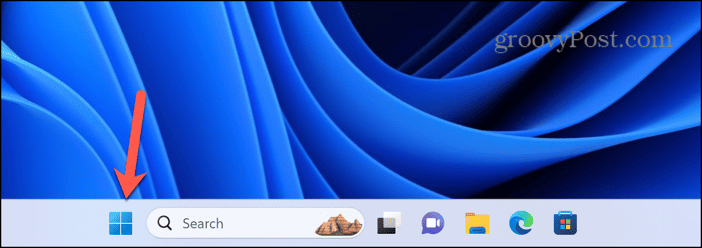
- Type Controlepaneel.
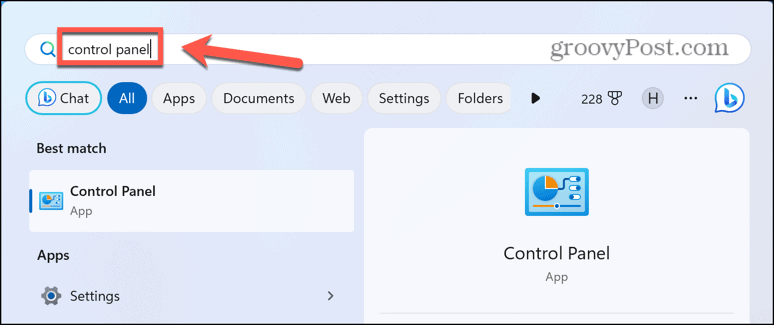
- In de resultaten start u de Controlepaneel app.
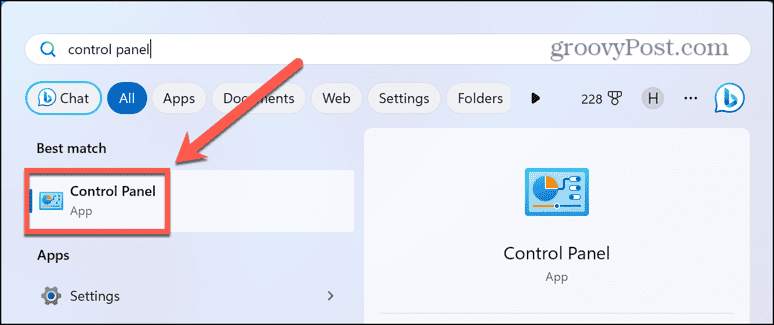
- Onder Klok en regio Klik Wijzig de datum-, tijd- of getalnotatie.
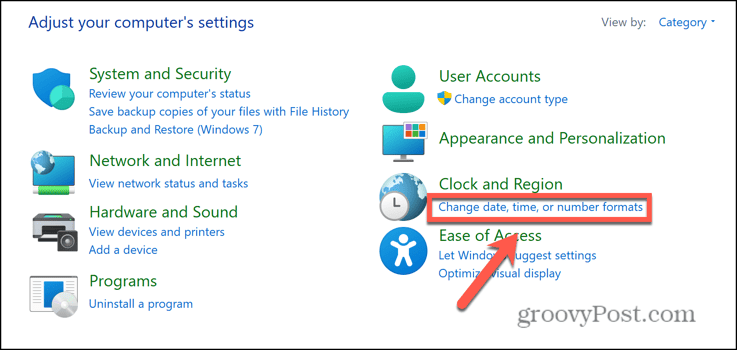
- Klik onder aan het dialoogvenster op Aanvullende instellingen.
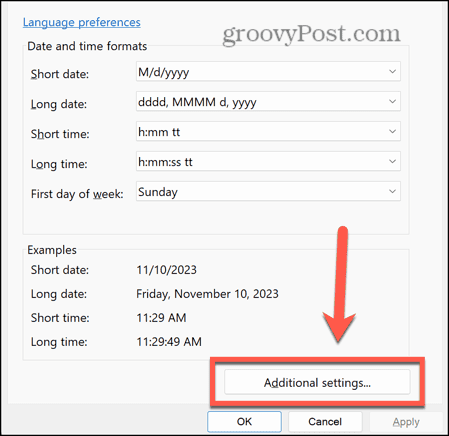
- Klik op de Meet Systeem laten vallen.
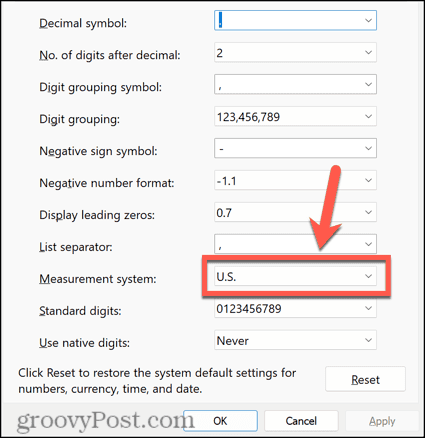
- Selecteer Metriek centimeters gebruiken in PowerPoint of ONS. centimeters gebruiken.
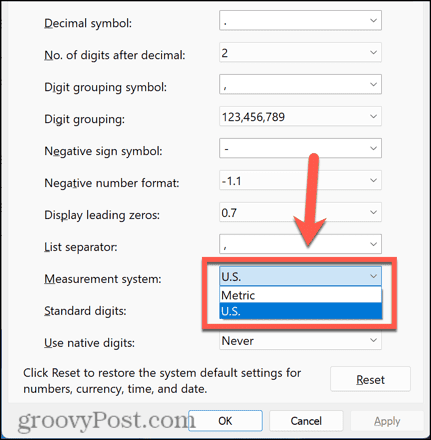
- Klik Toepassen.
- Start PowerPoint opnieuw en de eenheden zouden nu moeten zijn gewijzigd.
Eenheden wijzigen in PowerPoint op macOS Ventura of hoger
Als u de eenheden in PowerPoint op uw Mac wilt wijzigen, moet u de standaardmaateenheden wijzigen Systeem instellingen. Hierdoor veranderen de eenheden op uw hele computer en kan dit van invloed zijn op de eenheden die in andere apps worden weergegeven.
- Sluit PowerPoint.
- Klik op de Appel logo in de menubalk bovenaan het scherm en selecteer Systeem instellingen.
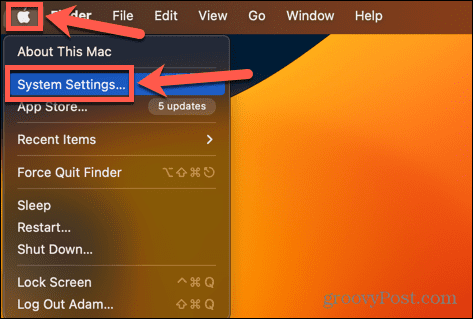
- Klik Algemeen in de linkerzijbalk.
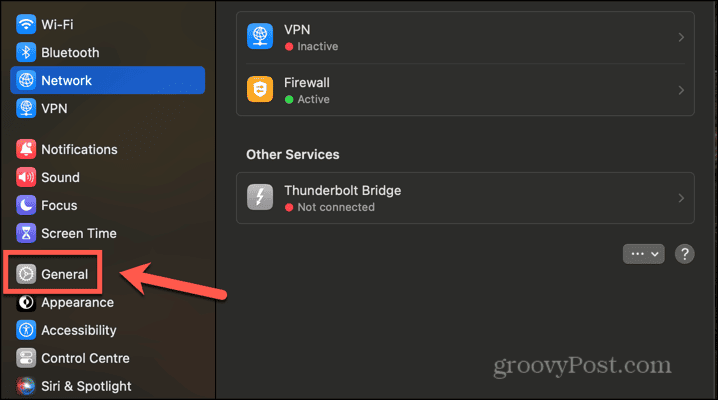
- Selecteer Taal & Regio.
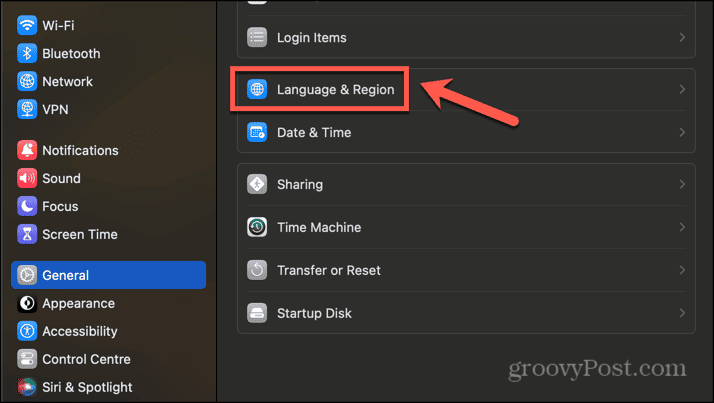
- Kies een optie voor de Meet Systeem. Selecteer ONS voor inches en Metriek of Groot-Brittannië voor centimeters.
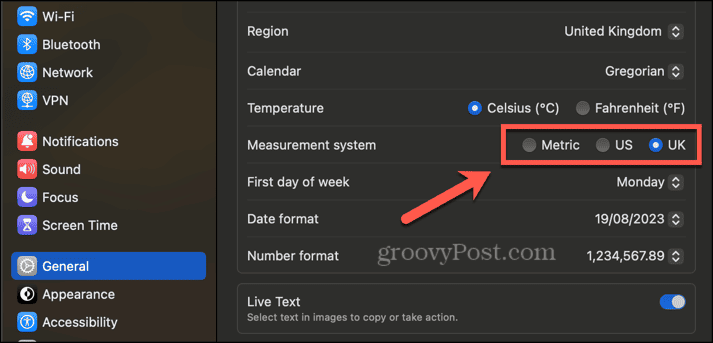
- Start PowerPoint en de nieuwe eenheden zullen worden gebruikt.
Eenheden wijzigen in PowerPoint op macOS Monterey of eerder
Op oudere versies van macOS kunnen de maateenheden worden gewijzigd via Systeem voorkeuren. Als u deze instelling wijzigt, kan dit van invloed zijn op de typen eenheden die u in andere apps op uw Mac ziet.
- Zorg ervoor dat PowerPoint is gesloten.
- Klik op de Appel pictogram in de menubalk.
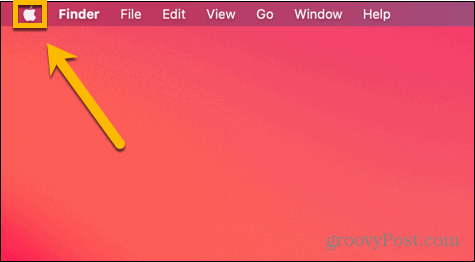
- Selecteer Systeem voorkeuren.
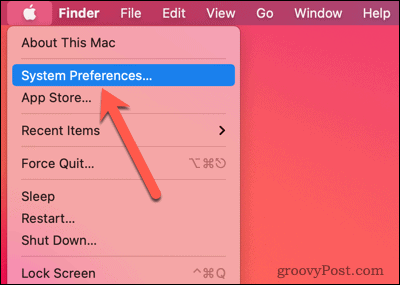
- Klik op de Taal & Regio icoon.
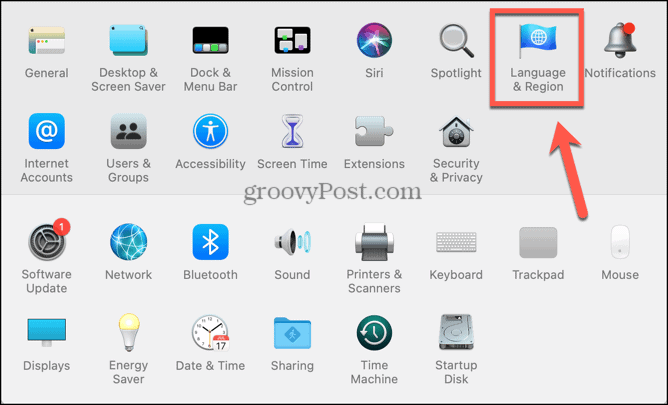
- Klik onder aan het venster op de Geavanceerd knop.
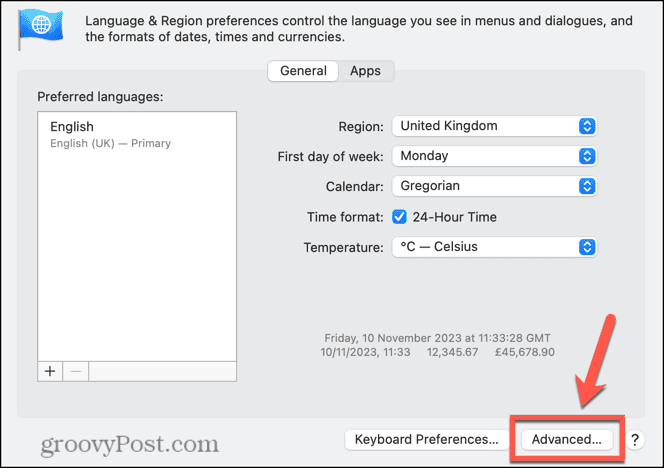
- Klik op de Afmetingen laten vallen.
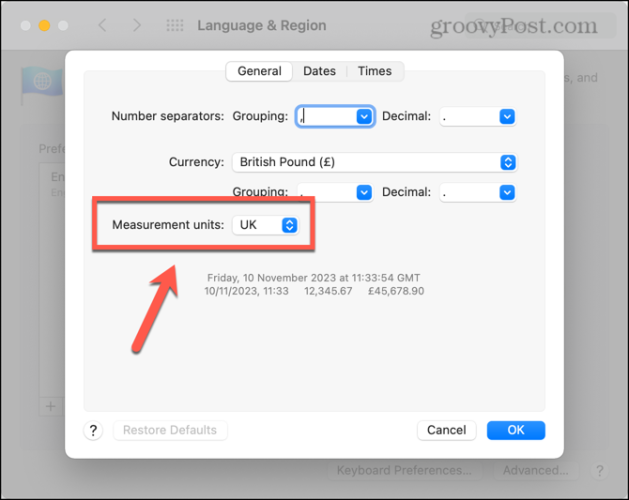
- Selecteer de eenheden die u wilt gebruiken; beide Groot-Brittannië En Metriek gebruik centimeters en ONS maakt gebruik van inches.
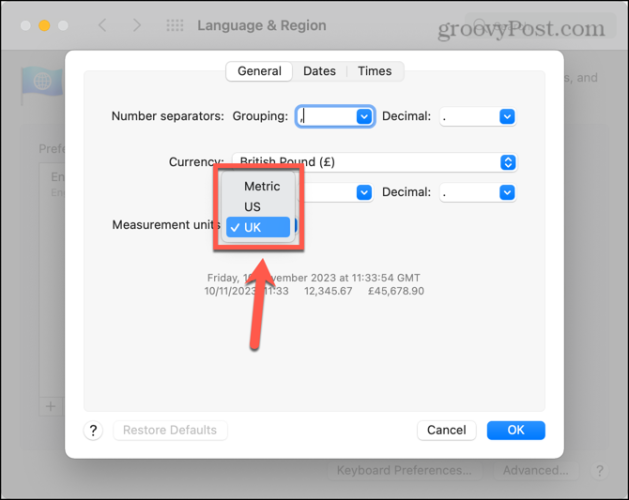
- Klik OK om de wijzigingen door te voeren.
- Open PowerPoint en de afmetingen komen overeen met die van uw computer.
Waarom zou ik eenheden in PowerPoint moeten wijzigen?
PowerPoint geeft onder bepaalde omstandigheden eenheden weer. Wanneer u bijvoorbeeld het formaat van een afbeelding of tekstvak wijzigt, ziet u mogelijk de afmetingen veranderen terwijl u de zijkanten van de afbeelding of het tekstvak versleept.

Als je werken met afbeeldingen in PowerPoint en je hebt een afbeelding nodig die een specifiek formaat heeft. De afmetingen die je hebt gekregen kunnen bijvoorbeeld andere eenheden zijn dan de afmetingen die momenteel in PowerPoint worden gebruikt. Als al uw afbeeldingen 5 cm hoog moeten zijn, maar PowerPoint toont uw afmetingen in inches, gebruikt u de bovenstaande methoden om de hoogte te wijzigen uw eenheden in PowerPoint zorgen ervoor dat u de afbeeldingen precies op de gewenste grootte kunt krijgen, zonder dat u daartussen lastige conversies hoeft uit te voeren eenheden.
Neem de controle over PowerPoint
Als u leert hoe u eenheden in PowerPoint kunt wijzigen, zorgt u ervoor dat u de gewenste eenheden ziet wanneer u het formaat van objecten wijzigt, zodat u precies de afmetingen krijgt die u nodig heeft. Het is frustrerend dat er geen eenvoudige manier is om dit rechtstreeks via de PowerPoint-app te doen; de enige optie is om de standaard meeteenheden voor je hele computer te wijzigen, wat een beetje als overdreven aanvoelt, maar de klus wel klopt.
Er zijn tal van andere manieren waarop u meer controle over PowerPoint kunt krijgen. Standaard past PowerPoint uw tekst bijvoorbeeld automatisch aan de grootte van uw tekstvakken aan. Als de tekst te lang is om in het tekstvak te passen, wordt de lettergrootte aangepast zodat de tekst allemaal past. Deze instelling is echter een beetje gevaarlijk, omdat het gemakkelijk is om veel tekst aan een tekstvak toe te voegen en dit geleidelijk kleiner en kleiner te laten worden totdat het te klein is om zichtbaar te zijn voor uw publiek. Door Autofit uitschakelen in PowerPoint, zorgt u ervoor dat u de grootte van de tekst onder controle heeft en deze alleen kunt wijzigen als u dat nodig acht.
Was dit artikel behulpzaam?
Geweldig, deel het:
DeelTweetenRedditLinkedInE-mailBedankt!
Bedankt dat u contact met ons opneemt.
Bedankt dat u contact met ons opneemt.


